Auditing für Systemereignisse ausführen
Das Auditing von Systemereignissen ermöglicht es Serviceadministratoren, allgemeine Ereignisse im System (z.B. Migrationsaufgaben und Benutzeränderungen), das Datum ihres Auftretens und ihren jeweiligen Status anzuzeigen.
Sie können das Ereignisaudit nach Ereignistyp filtern und die Ergebnisse in eine Excel-Datei herunterladen.
Um Systemereignisse anzuzeigen, klicken Sie auf der Homepage auf die Karte Audit, und wählen Sie im Bereich "Audittyp" Systemereignisse aus. Standardmäßig werden die Ereignisse der letzten sieben Tage angezeigt.
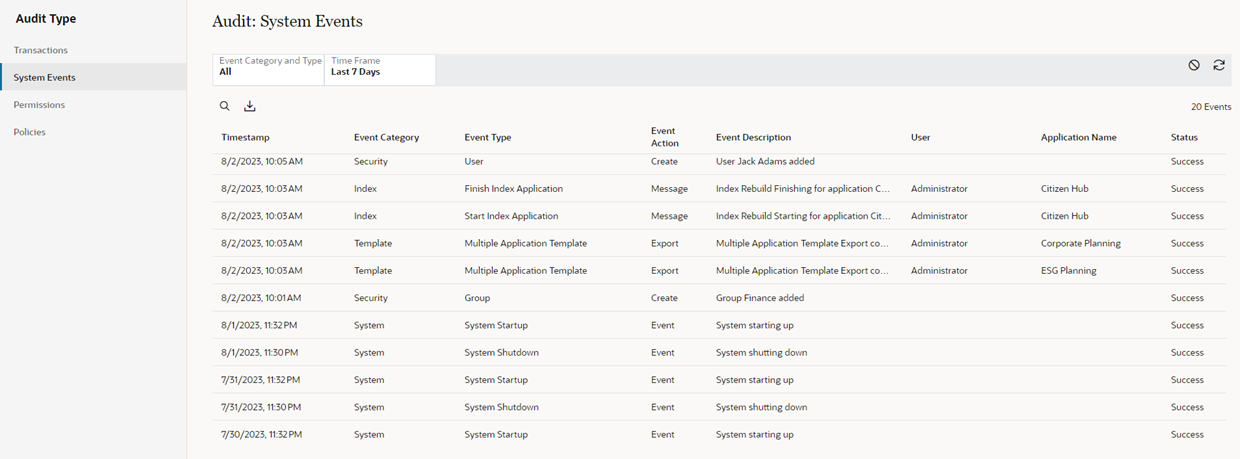
Auf der Seite "Audit: Systemereignisse" können Sie nach den Ereignissen filtern, die Sie anzeigen möchten. Folgende Filter sind verfügbar:
- Ereigniskategorie und -typ: Wählen Sie die Ereigniskategorie und dann die Ereignistypen in dieser Kategorie aus, die Sie anzeigen möchten. Die folgenden Kategorietypen sind verfügbar:
Kategorie Typen Beschreibung Alle außer Index Alle Zeigt alle Ereignisse außer Indexneuerstellungen an Alle Alle Zeigt alle Ereignisse einschließlich Indexneuerstellungen an Index - Indexneuerstellung
- Indexupgrade starten
- Indexupgrade beenden
- Indexanwendung starten
- Indexanwendung beenden
- Indexmigrationsimport
Zeigt Indexereignisse an Metadaten - Anwendung
- Binding
- Constraint
- Vergleichsprofil
- Dimension
- Extrahieren
- Extraktionspaket
- Globale Verbindung
- Hierarchieset
- Suchset
- Knotenset
- Knotentyp
- Berechtigung
- Policy
- Eigenschaft
- Abonnement
- Zeitlabel
- Validierung
- Ansicht
- Ansichtspunkt
- Ansichtspunkt-Abfrageprofil
Zeigt Erstell- und Löschereignisse für Metadatenobjekte an. Nur für Anwendungen: Wird angezeigt, wenn Anwendungen kopiert und wenn anfängliche und geänderte Registrierungsänderungen angewendet werden.
Migration - Migrationsimport
- Migrationsbackup
Zeigt Migrationsaufgaben wie Importe und Backups an Hinweis: Bei Migrationsaufgaben ist der Benutzer immer der Systemadministrator.
Sicherheit - Alle
- Benutzer
- Gruppe
Zeigt Benutzer oder Gruppen an, die hinzugefügt oder gelöscht wurden System - Systemstart
- Herunterfahren des Systems
Zeigt Start- und Herunterfahrereignisse des Systems an Vorlage - Anwendungsvorlage
- Dimensionsvorlage
- Vorlage mit mehreren Anwendungen
Zeigt Informationen zum Vorlagenimport und -export für Anwendungen und Dimensionen an - Zeitrahmen: Wählen Sie unter Periode den Zeitrahmen aus, um die Ereignisse in diesem Zeitrahmen anzuzeigen. Klicken Sie alternativ auf Datumsbereich, und geben Sie einen benutzerdefinierten Datumsbereich ein. Folgende Datumsbereiche können ausgewählt werden:
- Letzte 7 Tage
- Letzte 30 Tage
- Letzte 60 Tage
- Letzte 90 Tage
- Letztes Jahr
- Alle (nur verfügbar, wenn Ereigniskategorie und -typ nicht auf "Alle" oder "Alle außer Index" gesetzt ist).
Klicken Sie beim Verwenden der Filter auf der Seite "Audit: Systemereignisse" auf ![]() , um alle Filter auf die Standardwerte zurückzusetzen. Klicken Sie auf
, um alle Filter auf die Standardwerte zurückzusetzen. Klicken Sie auf ![]() , um die von den aktuellen Filtereinstellungen zurückgegebenen Daten zu aktualisieren.
, um die von den aktuellen Filtereinstellungen zurückgegebenen Daten zu aktualisieren.
Klicken Sie auf ![]() , um die Ereignisse zu suchen, die von Ihrer Filterauswahl zurückgegeben wurden.
, um die Ereignisse zu suchen, die von Ihrer Filterauswahl zurückgegeben wurden.
Ergebnisse des Systemereignisaudits herunterladen
Nachdem Sie die Filter für die Anzeige der zu prüfenden Ereignisse angepasst haben, können Sie die Ergebnisse in eine Excel-Datei herunterladen. Klicken Sie dazu auf Herunterladen ![]() .
.
Wenn Sie die Ereignisse herunterladen, sind in der Tabelle alle Ereignisse enthalten. Darunter sind auch Ereignisse, die im Fenster nicht sichtbar sind.